Cara me -reboot & memilih perangkat boot yang tepat di windows

- 1455
- 452
- Karl O'Connell DDS
Itu Reboot dan pilih perangkat boot yang tepat Pesan kesalahan muncul saat motherboard tidak dapat terhubung ke hard drive yang berisi sistem operasi.
Tapi belum perlu membawa PC Anda untuk perbaikan dulu. Dalam posting ini, Anda akan mempelajari beberapa cara Anda dapat memecahkan masalah masalah Anda sendiri.
Daftar isi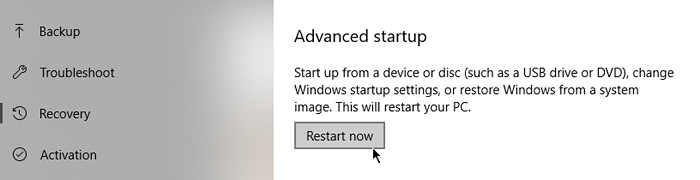
- Klik Restart sekarang. Ini akan meminta PC Anda untuk me -reboot. Tetapi alih -alih membawa Anda ke halaman login Windows seperti biasa, Anda akan disajikan dengan beberapa opsi tentang bagaimana Anda ingin melanjutkan.
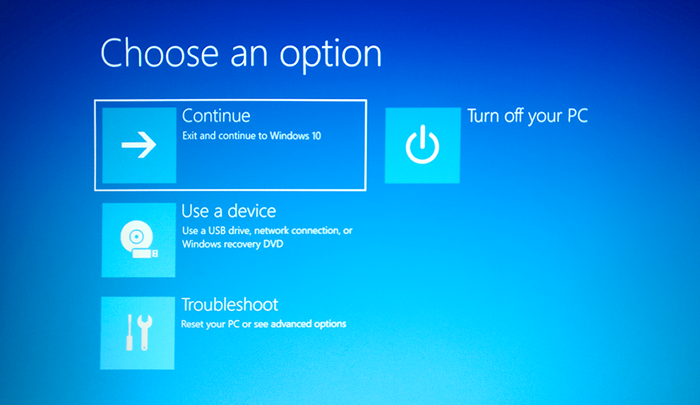
- Pergi ke Pemecahan masalah > Opsi lanjutan > Pengaturan firmware UEFI.
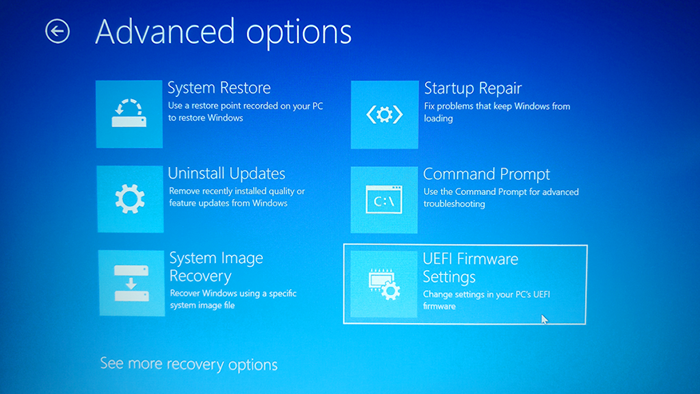
- Saat diminta untuk me -reboot komputer Anda, klik Mengulang kembali.
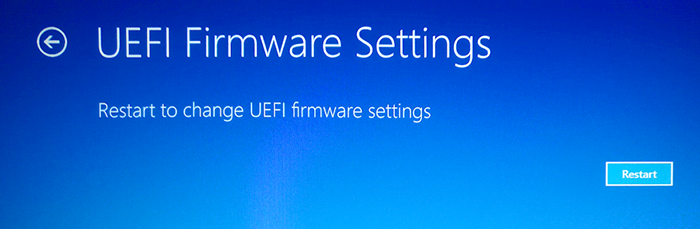
- Komputer Anda akan restart sekali lagi. Kali ini akan terbuka di dalam bios/uefi.
Periksa pengaturan BIOS
Ada kemungkinan besar halaman pengaturan BIOS Anda akan terlihat berbeda dari orang lain. Itu semua tergantung pada produsen. Namun, fungsi dasar harus sama.
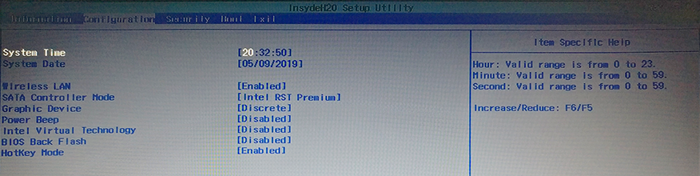
Hal pertama yang harus Anda lakukan adalah menuju ke dasbor utama dan melihat apakah motherboard mendeteksi hard drive:
- Jika tidak mendeteksi hard drive, ada yang salah dengan kabel Anda. Anda mungkin melewatkannya selama penilaian awal Anda.
- Jika mengenali hard drive Anda, Anda perlu memeriksa pesanan boot Anda.

Tinjau pesanan boot
Di dalam bios, harus ada tab yang disebut Boot atau sesuatu yang serupa. Buka tab itu. Di sini, Anda akan menemukan daftar program yang diatur sesuai urutan yang akan mereka mulai saat komputer dibuka. Ini adalah pesanan boot.
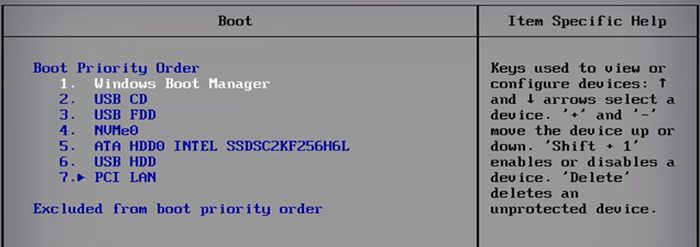
Mengatur ulang pesanan sehingga hard drive Anda adalah perangkat boot pertama, jadi itu akan memuat terlebih dahulu. Motherboard Anda bisa mencoba boot dari USB yang menyebabkan kesalahan.
Ganti baterai CMOS
Alasan lain yang mungkin mengapa Anda mendapatkan kesalahan perangkat boot primer di Windows adalah karena baterai CMOS tidak lagi berfungsi dengan baik.

Baterai terletak di motherboard Anda. Ketika baterai CMOS tidak lagi dalam kondisi kerja yang baik, itu akan menyebabkan segala macam masalah.
Mengganti baterai itu mudah. Matikan komputer Anda dan lepaskan panel kasing. Selanjutnya, lepaskan baterai dengan lembut. Singkirkan sisa biaya. Anda dapat melakukan ini dengan menahan tombol daya selama 10 detik.
Sekarang yang tersisa untuk dilakukan hanyalah mengganti baterai dengan yang baru dan masalah perangkat boot yang tepat harus hilang.
- « Cara Memperbaiki waktu boot SSD lambat di Windows 10
- Pesan Kesalahan Windows 10 yang paling umum & cara memperbaikinya »

